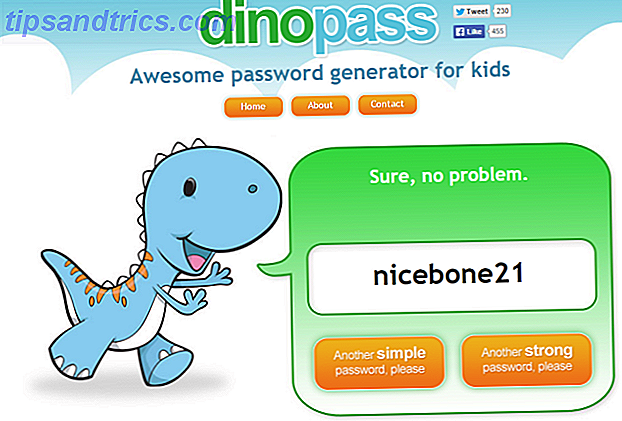Een draadloze router is een eenvoudig apparaat dat internettoegang tot uw huis deelt zonder dat u kabels nodig hebt. Voor het grootste deel werkt het gewoon. Als je het eenmaal hebt aangezet, hoef je het nooit meer aan te raken.
Maar als u dat doet, mist u waarschijnlijk heel wat extra functies, die ervoor kunnen zorgen dat uw netwerk soepeler presteert, uw spelervaring verbetert en u in staat stelt om te bepalen wie zich in uw netwerk bevindt en wanneer.
In deze handleiding bekijken we tien extra functies die uw router mogelijk biedt om te zien wat ze nuttig maakt en hoe u hiervan zou kunnen profiteren.
1. Codering
Als u slechts één functie gebruikt die door uw router wordt aangeboden, moet dit de beveiligingsfunctie zijn. Op het moment dat u een van de beveiligingsmodi van de router activeert, voorkomt u dat iemand zonder wachtwoord toegang krijgt tot uw netwerk en codeert u ook de gegevens die zich verplaatsen tussen het netwerk en de computer of het apparaat.
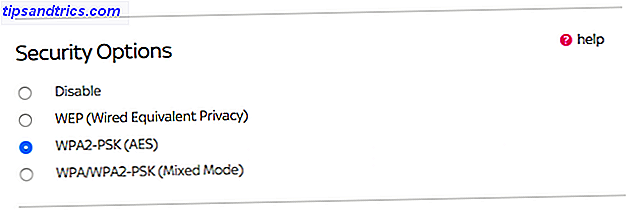
Als er geen beveiliging aanwezig is, kan iedereen binnen het bereik verbinding met uw netwerk maken en mogelijk de gegevens bekijken die daarover worden verzonden. De meeste routers hebben verschillende beveiligingsopties. Bekijk onze gids voor routerbeveiliging WPA2, WEP en vrienden: wat is de beste manier om uw wifi te coderen? WPA2, WEP en vrienden: wat is de beste manier om uw wifi-codering te coderen? Bij het instellen van draadloze codering op uw router, treft u een aantal verwarrende termen aan: WPA2, WPA, WEP, WPA-Personal en WPA-Enterprise. Lees meer om er zeker van te zijn dat u de beste gebruikt.
2. MAC-adresfilters
Elk apparaat dat verbinding kan maken met een netwerk krijgt zijn eigen unieke ID in de vorm van een 12-cijferig hexadecimaal nummer, een MAC-adres genoemd. Wat is een MAC-adres en kan het worden gebruikt om uw thuisnetwerk te beveiligen? [MakeUseOf Explains] Wat is een MAC-adres en kan het worden gebruikt om uw thuisnetwerk te beveiligen? [MakeUseOf Explains] Netwerkstructuur en -beheer hebben hun eigen jargon. Sommige van de termen die erin worden gegooid, zullen u waarschijnlijk al bekend voorkomen. Ethernet en Wi-Fi zijn grotendeels voor de hand liggende concepten, hoewel het misschien een beetje nodig heeft ... Lees meer. Het MAC-adres is hardgecodeerd in het apparaat zelf bij productie en kan niet worden gewijzigd. Dit geeft u de mogelijkheid om te bepalen welke apparaten in staat zijn (of niet in staat zijn) om toegang te krijgen tot uw netwerk.

Veel routers bieden een filterfunctie voor MAC-adressen. U kunt voorkomen dat specifieke apparaten verbinding maken met uw netwerk door hun MAC-adres te filteren, of voor een nog betere beveiliging een lijst maken van alleen die apparaten die mogen verbinden.
Het is een goede manier om de controle over uw netwerk te behouden, maar u moet het niet overdrijven. U wilt niet echt inloggen op het configuratiepaneel van uw router als een vriend een internetverbinding met u wil maken alleen omdat u alle niet-goedgekeurde apparaten hebt geblokkeerd.
3. Port Forwarding
Elk datapakket dat door een netwerk gaat, vindt via een reeks poorten zijn weg naar de juiste toepassing. Wat is poortdoorsturing en hoe kan het mij helpen? [MakeUseOf Explains] Wat is Port Forwarding en hoe kan het mij helpen? [MakeUseOf Explains] Huil je een beetje naar binnen als iemand je vertelt dat er een probleem is met de poortdoorsturing en daarom zal je glanzende nieuwe app niet werken? Je Xbox laat je geen games spelen, je torrent downloads weigeren ... Lees meer. De router gebruikt poorten om het verkeer naar verschillende typen te filteren. Http gebruikt gewoonlijk poort 80, uitgaande e-mail via smtp gebruikt poort 25, enzovoort om ervoor te zorgen dat het het juiste apparaat bereikt.
Er zijn in totaal 65.536 poorten en om veiligheidsredenen zijn de meeste van hen standaard geblokkeerd. Als software of services niet-standaard poortbereiken gebruiken, weet de router mogelijk niet op welk apparaat de gegevens moeten komen.

Als u dit probleem ondervindt, moet u beginnen met het gebruik van de poortdoorstuurfunctie. Port forwarding vertelt de router expliciet om verkeer op een reeks poorten naar een specifiek apparaat dat op uw netwerk is aangesloten, te leiden. Gelukkig hoeft u zich voor de meeste toepassingen niet zorgen te maken over port forwarding.
Voorbeelden van wanneer je het misschien nodig hebt, zijn onder andere gameconsoles als de Xbox One en PS4 - en zelfs sommige specifieke games zoals Call of Duty of Star Wars: Battlefront kunnen profiteren van port forwarding - evenals Bittorrent-clients.
4. Quality of Service
Quality of Service (QoS) is een manier om de prestaties op uw netwerk te optimaliseren 10 manieren om de snelheid van uw huidige router te verbeteren 10 manieren om de snelheid van uw huidige router te verbeteren Dit zijn een paar eenvoudige router tweaks die een wereld van verschil kunnen maken op uw Wi-Fi-thuisnetwerk. Meer lezen door bepaalde soorten verkeer voorrang te geven boven andere.
Wanneer uw bandbreedte maximaal wordt benut door meerdere applicaties en apparaten, kunnen applicaties die veel bandbreedte nodig hebben - zoals video-oproepen of online gaming - enorm gedeclasseerde prestaties ervaren.

Met QoS kunt u eenvoudig uw router opdracht geven om prioriteit te geven aan het verkeer naar deze toepassingen ten koste van die welke minder bandbreedte nodig hebben of minder belangrijk zijn, zoals cloudback-ups op de achtergrond.
Sommige routers bieden ook ondersteuning voor Wi-Fi Multimedia (WMM), een speciaal soort QoS. Wanneer geactiveerd, geeft het automatisch prioriteit aan spraak-, audio- en videogegevens in een poging de multimediaprestaties te verbeteren.
5. Kanalen
Wi-Fi-routers verzenden gegevens op een van de verschillende "kanalen". Als er veel routers in de buurt zijn en ze allemaal hetzelfde kanaal gebruiken, zullen hun signalen waarschijnlijk interfereren en vertraagde prestaties veroorzaken voor alle betrokken routers.

Veel routers werken hier omheen door automatisch het beste kanaal te selecteren. Wanneer standaardinstellingen slecht zijn: een uniek draadloos kanaal kiezen voor uw router wanneer de standaardinstellingen slecht zijn: een uniek draadloos kanaal kiezen voor uw router Bedraad ethernet is altijd beter dan draadloze verbindingen, maar soms heb je geen keus - allerlei mobiele apparaten hebben wifi nodig. Er is echter een heel eenvoudige stap die u kunt nemen die ... Lees meer. Maar als het jouwe niet is, of als je toch langzamer dan verwacht prestaties tegenkomt, is het de moeite waard om handmatig naar een ander kanaal over te schakelen om te zien of dat de dingen verbetert.
U kunt het beste kanaal identificeren dat u wilt gebruiken met de WiFi Analyzer-app voor Android, WiFiInfoView voor Windows of met behulp van de ingebouwde Wireless Diagnostics-tool op OS X (houd de Alt-toets ingedrukt en klik op het Wi-Fi-pictogram om deze te openen).
6. De 5 GHz-band
Als uw router de 802.11ac Wi-Fi-standaard ondersteunt, ondersteunt deze de 5 GHz-frequentie. 8 belangrijke vragen die u moet stellen bij het kopen van een nieuwe draadloze router 8 belangrijke vragen die u moet stellen bij de aanschaf van een nieuwe draadloze router Hier zijn acht vragen die u zou moeten stellen bij het kopen van een nieuwe draadloze router. Lees meer bovenop de 2, 4 GHz-frequentie die oudere routers gebruiken.

Er zijn voor- en nadelen aan het gebruik van beide frequenties, maar als we het echt neerhalen: 5 GHz heeft minder interferentie, is stabieler en is potentieel sneller, terwijl 2, 4 GHz een groter bereik heeft. Het gebrek aan interferentie maakt 5 GHz bij voorkeur 10 manieren om de snelheid van uw huidige router te verbeteren 10 manieren om de snelheid van uw huidige router te verbeteren Dit zijn een paar eenvoudige router-tweaks die een wereld van verschil kunnen maken op uw Wi-Fi-netwerk netwerk. Meer informatie omdat apparaten zoals magnetrons en babyfoons de 2, 4 GHz-band delen.
Maar voordat u de overstap maakt, moet u weten dat voor het gebruik van de 5 GHz-band al uw aangesloten apparaten dit ook moeten ondersteunen (terwijl elk apparaat gegarandeerd 2, 4 GHz ondersteunt). Sommige routers kunnen beide banden tegelijkertijd gebruiken, maar als dat niet het geval is, moet u de frequentie volgen waarmee al uw hardware kan werken.
7. Toegang tot gedeelde bestanden
Veel moderne routers worden geleverd met een USB-poort die aan de achterkant is weggewerkt. Je hebt het misschien niet eens op je eigen apparaat opgemerkt.
Het beste gebruik voor die USB-poort is een beetje ad-hoc bestandsdeling. Sluit een externe harde schijf of een USB-flashdrive aan Zijn USB-sticks nog steeds de moeite waard in 2015? Zijn USB-sticks nog steeds de moeite waard in 2015? USB-flashstations zijn geweldig voor opslag, maar ze hebben zoveel andere toepassingen. Dit is hoe ze hun gewicht in goud waard zijn. Meer lezen en u hebt toegang tot de inhoud ervan op elke computer die op het netwerk is aangesloten. Het kan effectief functioneren als een basisopslagsysteem dat op een netwerk is aangesloten NAS versus de cloud: welke externe opslag is geschikt voor u? NAS versus de cloud: welke externe opslag is geschikt voor u? NAS (Network Attached Storage) beslaat de grens tussen een lokale harde schijf en cloudopslag en biedt u de voordelen van beide. Lees verder .

De manier waarop de USB-poort werkt, verschilt van router tot router. Sommige bieden slechts één computer toegang tot de drive per keer, terwijl andere extra functionaliteit bieden, zoals het laten werken van de schijf als mediaserver, waarmee u inhoud naar verbonden apparaten kunt streamen.
Het is ook vaak mogelijk om andere USB-apparaten aan te sluiten, inclusief printers. (Hoewel tegenwoordig veel printers worden geleverd met ingebouwde Wi-Fi, is deze mogelijkheid wellicht minder handig.)
8. Gasttoegang
Het is zo ongeveer een gegeven dat iedereen die je huis bezoekt, om het wifi-wachtwoord zal vragen. Hoe je wifi-wachtwoord kunt vinden en wijzigen Hoe je wifi-wachtwoord kunt vinden en wijzigen Zodra je wifi is ingesteld, voel je geen reden om de wifi te onthouden. wachtwoord. Totdat je een ander apparaat moet verbinden. Wat is het wachtwoord opnieuw? Gelukkig is het gemakkelijk om erachter te komen! Lees meer binnen ongeveer vijf minuten. Als u enige controle wilt behouden over wie toegang krijgt zonder simpelweg te weigeren dat mensen verbinding kunnen maken, maakt u gebruik van de gasttoegangsfunctie die uw router mogelijk biedt.

Gastmodus stelt een soort subnetwerk op met een eigen SSID en een eigen wachtwoord, wat betekent dat het een afzonderlijk netwerk lijkt te zijn voor mensen die proberen verbinding te maken. Verbonden gebruikers krijgen toegang tot internet en niets anders, en u kunt het aantal mensen beperken dat op elk moment verbinding kan maken.
9. Ouderlijk toezicht
In dezelfde lijn als de gastmodus bieden veel moderne routers ook functies voor ouderlijk toezicht. Gebruik van Windows 'Ouderlijk toezicht om het gebruik van uw kind door de pc te beperken Gebruik van ouderlijk toezicht door Windows om het gebruik van uw pc door uw kind te beperken kan intimiderend zijn aan ouders. Kinderen de mogelijkheid geven om computers te begrijpen is belangrijk, maar een pc kan worden gebruikt om rariteiten te onderzoeken die ongepast zijn. Ze kunnen ook veranderen in enorme time sinks ... Lees meer.
De exacte functies kunnen variëren van inhoudsfiltering tot de mogelijkheid om de uren te beperken gedurende welke bepaalde sites kunnen worden geopend. U kunt de internettoegang zelfs volledig afsluiten volgens een vooraf ingesteld schema.
Ouderlijk toezicht werkt meestal per apparaat, bijvoorbeeld door het MAC-adres van de iPad of laptop van uw kind te gebruiken, of door 'omzeil'-accounts te maken die de volwassenen in het huishouden kunnen gebruiken om de limieten voor ouderlijk toezicht te omzeilen en krijg onbeperkte toegang.
10. Apps voor mobiel beheer
Veel van de hierboven genoemde functies worden geconfigureerd via het bedieningspaneel van de router, dat doorgaans via een webbrowser toegankelijk is. Maar sommige van de meer op de consument gerichte routers kunnen nu steeds beter worden aangestuurd via smartphone-apps.

Veel fabrikanten, waaronder Linksys en Netgear, hebben iPhone- en Android-apps voor een aantal van hun nieuwere routermodellen. Met deze apps kunt u zaken als gasttoegang en ouderlijk toezicht, kwaliteit van de dienstinstellingen beheren en standaard diagnostische taken uitvoeren, zoals het opnieuw instellen van de router als uw internet ondergaat.
Het is de moeite waard om te controleren of uw huidige router een bijbehorende app heeft die u kunt gebruiken. Als dat niet zo is, en u denkt dat deze functie er een is waar u absoluut van houdt om te gebruiken, dan wilt u misschien overwegen om een upgrade uit te voeren naar een nieuwer model.
Verken uw router
Velen van ons kopen routers met slechts één verwachting, dat ze ons toegang tot internet bieden en niets meer. De meeste routers zijn feitelijk krachtiger dan we ons realiseren 10 ongelooflijke routelfrasen die moeten worden ontkend 10 ongelofelijke mysteries van de router die moeten worden ontkracht We gaan enkele van deze mythen in de war brengen en een aantal van de noties verbrijzelen die je als waarheid over routers, connectiviteit en beveiliging. Meer lezen en worden geleverd met functies die directe, merkbare effecten hebben op de prestaties en het gebruiksgemak. Verken een beetje en zie wat je hebt gemist!
Welke functies gebruikt u op uw router? Heeft u nog andere favorieten die we hier niet hebben vermeld, of wilt u dat uw router dat doet? Laat het ons weten in de comments hieronder.
Beeldcredits: Netgear via netgear.com, USB via Sean MacEntee